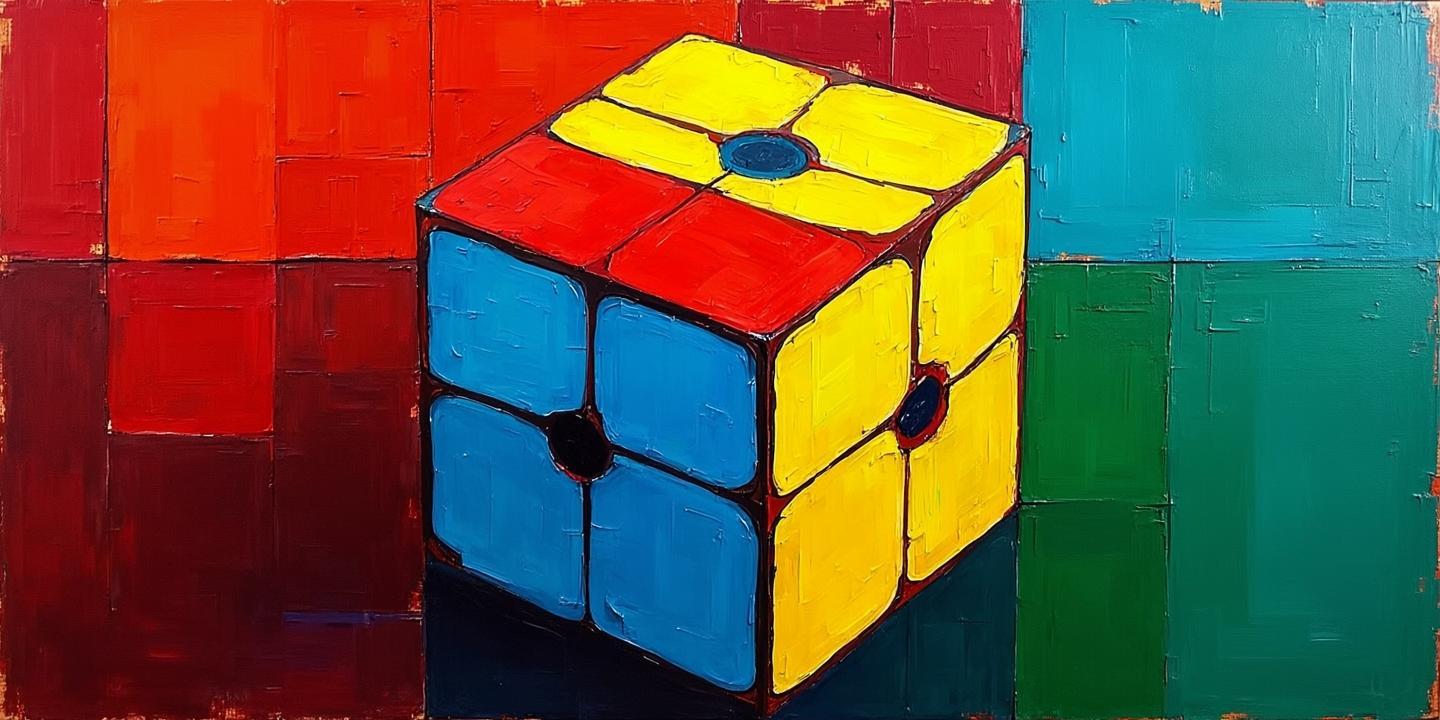热血江湖端游画面设置全指南:如何调整画质以获得最佳体验
更新时间:2025-09-17 23:59:17|编辑:玩家天地
|浏览次数:118
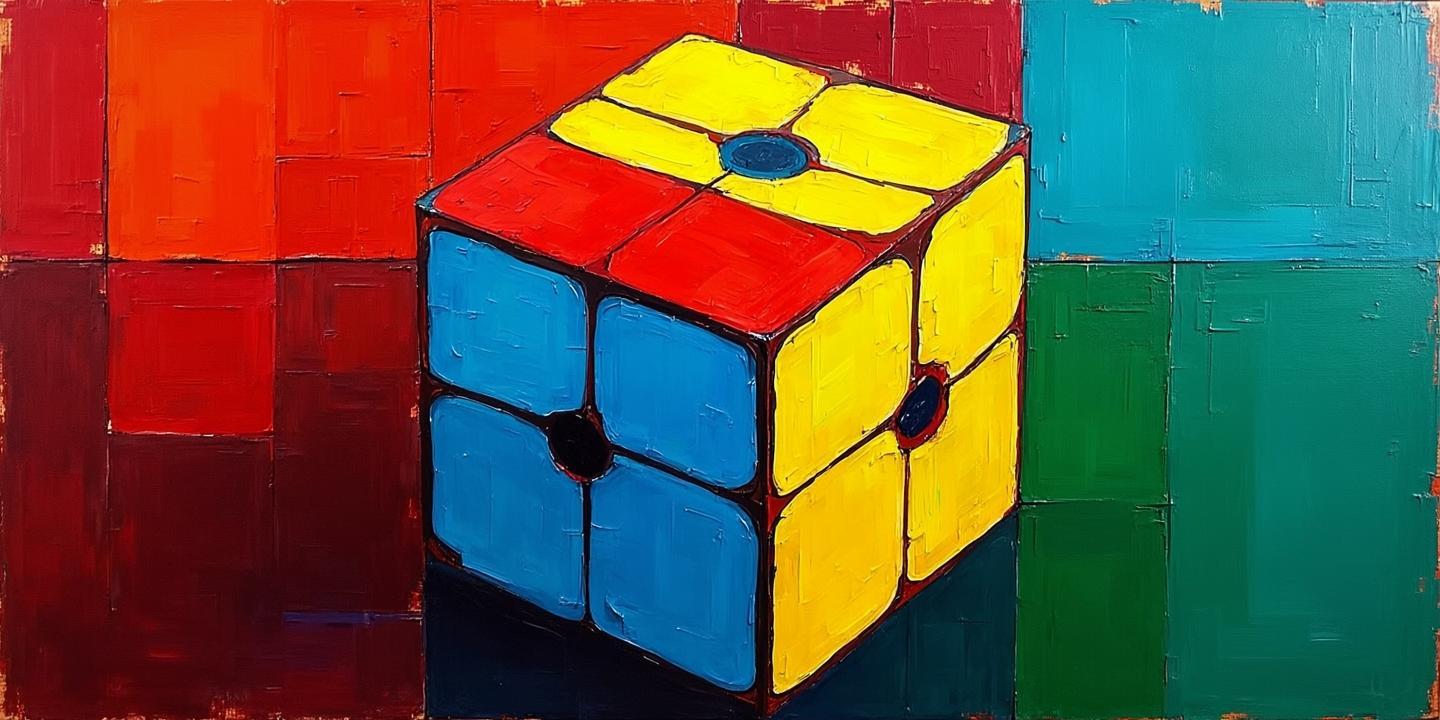

以下是《热血江湖》端游画面设置的全指南,结合硬件优化、分辨率调整和画质参数配置,助你获得最佳游戏体验:
一、基础画面设置流程
1.进入游戏设置界面
登录游戏后,在右下角点击「全部功能菜单」或按快捷键Ctrl+i,选择「画面设定」。部分版本可直接按Esc 键呼出设置菜单。2.分辨率与窗口模式
全屏模式:关闭「窗口模式」,将分辨率设置为与显示器一致(如1920×1080)。窗口化:开启「窗口模式」,推荐1280×720(兼顾清晰度与操作便捷性),也可手动拖动窗口边缘调整大小。特殊技巧:若窗口化失效,可尝试先设置桌面分辨率为1024×768,游戏内设为800×600,再通过Alt+Tab 切换并重置桌面分辨率,强制窗口化。3.画质参数调整
特效等级:中低配电脑建议设为「中」或「低」,优先关闭阴影、反射等高性能消耗选项。清晰度:避免设为最高(可能导致贴图错误),根据显卡性能选择适中档位。音效与背景音乐:按需调节,降低音量可减少系统资源占用。二、硬件性能优化
1.配置要求参考
基础配置:Windows 7系统,i3-2100 CPU,GTX 660显卡,4GB内存。推荐配置:i5以上 CPU,GTX 1050显卡,8GB内存(支持60帧高流畅模式)。2.提升流畅度的关键操作
关闭后台程序:释放内存和CPU资源,尤其避免同时运行浏览器、视频软件。更新显卡驱动:确保驱动适配最新版本,提升图形渲染效率。多开优化:使用雷电模拟器等工具时,分配CPU 2核+内存2GB/实例,避免卡顿。3.散热与环境
高画质运行时,建议清理电脑内部灰尘,保持通风环境,避免过热降频。三、进阶画面问题解决
1.常见异常画面处理
贴图穿透(如透过山体看到场景):更新显卡驱动或降低贴图精度,可能与显卡兼容性有关。色彩异常:检查显示器色域设置,或尝试重置游戏画质参数。模糊/锯齿:启用抗锯齿(如游戏内无选项,可通过NVIDIA控制面板强制开启)。2.配置文件修改(高级用户)
游戏分辨率参数通常存储在安装目录的.ini/.cfg 文件中,手动修改如Resolution=1920x1080可实现更高自定义。注意:修改前备份原文件,避免设置冲突。四、分场景推荐配置
|场景需求 |分辨率 |特效等级 |适用硬件 |
|--|--|--||
| 日常任务/挂机 | 1280×720 | 低 | 集成显卡/4GB内存 |
| PVP/副本战斗 | 1920×1080 | 中 | GTX 1050/8GB内存 |
| 高帧率体验(60帧) | 1600×900 | 高 | i5+GTX 1660/16GB内存 |
五、扩展工具推荐
雷电模拟器:支持多开窗口化挂机,可自定义键鼠映射,提升操作效率。游戏助手软件:如NVIDIA GeForce Experience,自动优化画质参数。通过以上设置,可显著提升画面流畅度与视觉表现。若遇到复杂问题(如显存不足报错),建议降低分辨率至800×600,并关闭所有非必要特效。更多细节可参考游戏官网或社区攻略。